WPS PPT如何设置文字动画效果逐字播放? |
您所在的位置:网站首页 › wpsppt动画效果选项放大 › WPS PPT如何设置文字动画效果逐字播放? |
WPS PPT如何设置文字动画效果逐字播放?
|
很多小伙伴在使用Wps软件对演示文稿进行编辑的过程中经常会需要给幻灯片中的文字设置动画效果,有的小伙伴希望动画效果能够在文字上逐字播放,但又不知道该怎么进行设置。其实很简单,我们只需要在幻灯片中选中文本框,然后在动画的子工具栏中设置好文本框的动画效果,接着找到文本属性选项,点击打开该选项,最后在下拉列表中点击选择“逐字播放”选项即可。有的小伙伴可能不清楚具体的操作方法,接下来小编就来和大家分享一下wps PPT设置文字动画效果逐字播放的方法。 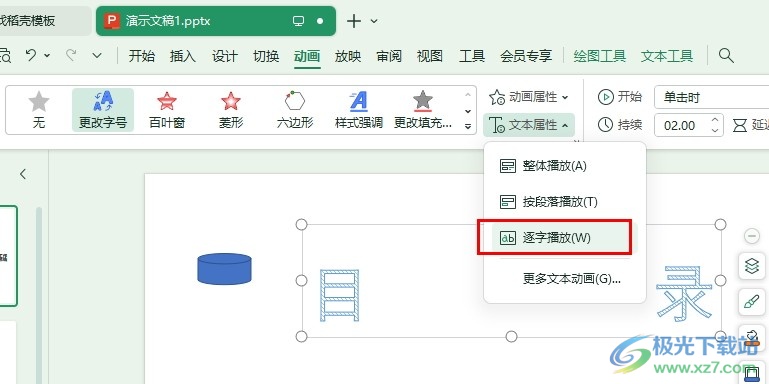 方法步骤 方法步骤1、第一步,我们打开WPS软件之后,在WPS软件中再点击打开一个需要编辑的演示文稿 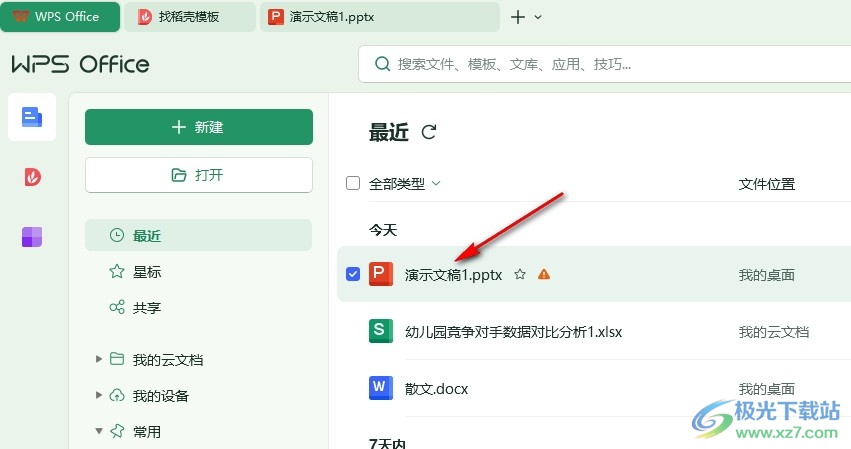 2、第二步,打开演示文稿之后,我们先在幻灯片中选中一个文本框,然后打开“动画”工具 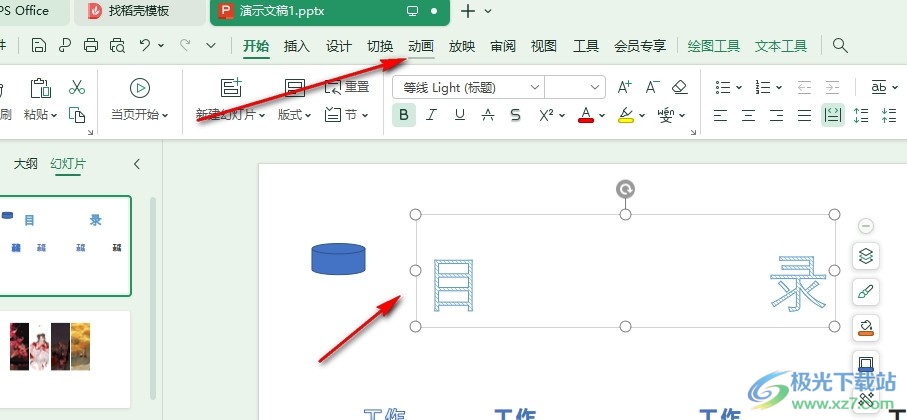 3、第三步,在“动画”的子工具栏中,我们先打开动画样式一栏,然后在下拉列表中选择一个动画效果 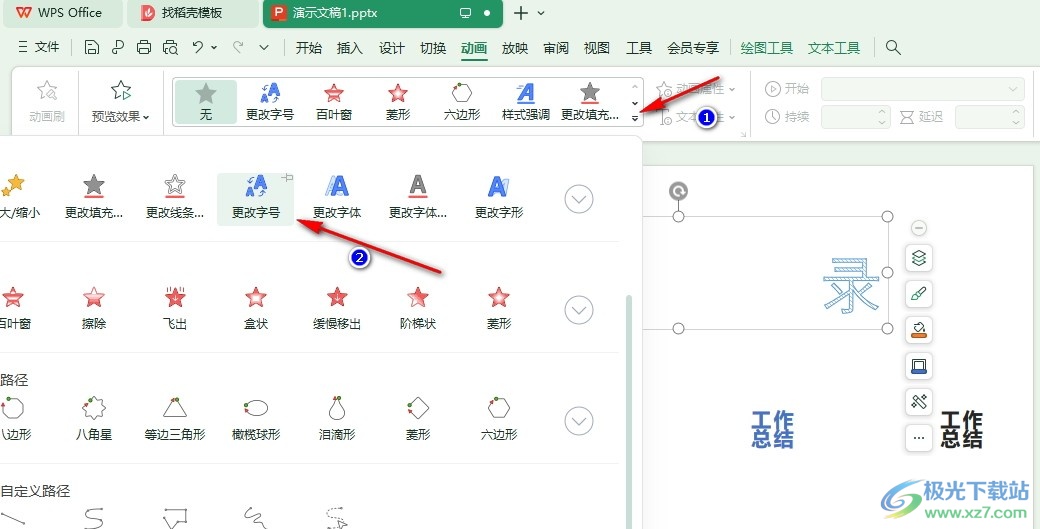 4、第四步,设置好动画效果之后,我们在工具栏中找到“文本属性”选项,点击打开该选项 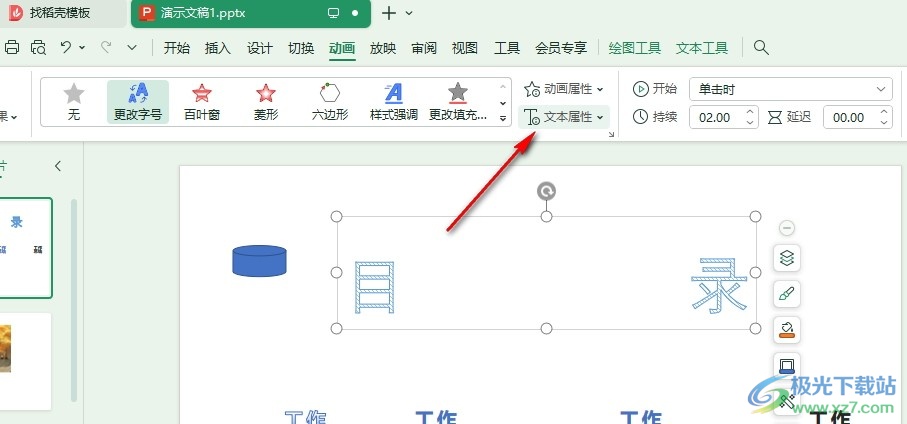 5、第五步,打开“文本属性”选项之后,我们在下拉列表中点击选择“逐字播放”选项即可 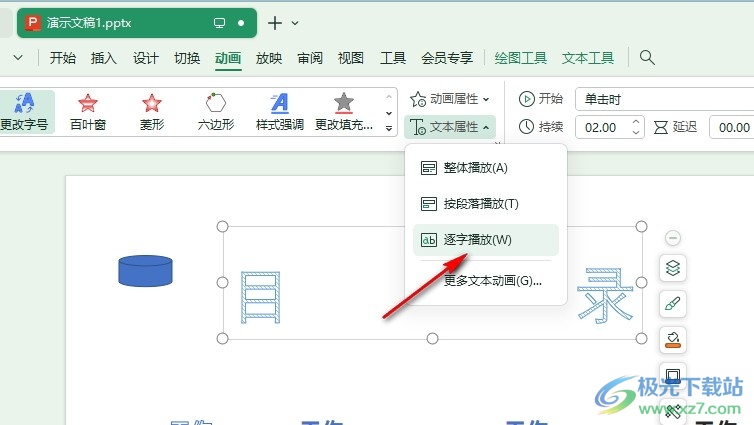 以上就是小编整理总结出的关于WPS PPT设置文字动画效果逐字播放的方法,我们在WPS的演示文稿编辑页面中先选中文本框,然后在文字设置好动画效果,接着打开文本属性选项,最后在下拉列表中点击选择“逐字播放”选项即可,感兴趣的小伙伴快去试试吧。  wps office2023版 大小:69.90 MB版本:v11.1.0.14309 最新版环境:WinAll, WinXP, Win7, Win10 进入下载 |
【本文地址】
今日新闻 |
推荐新闻 |